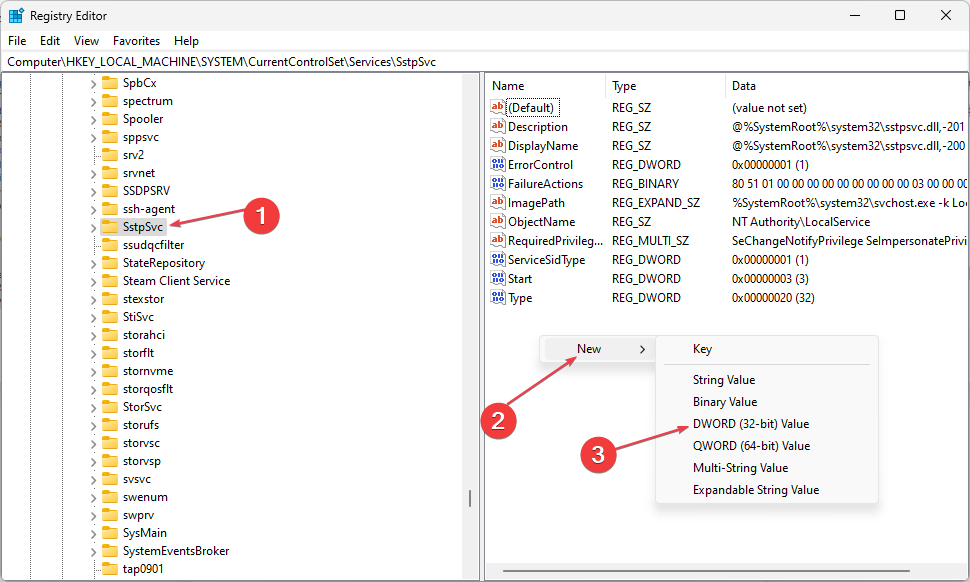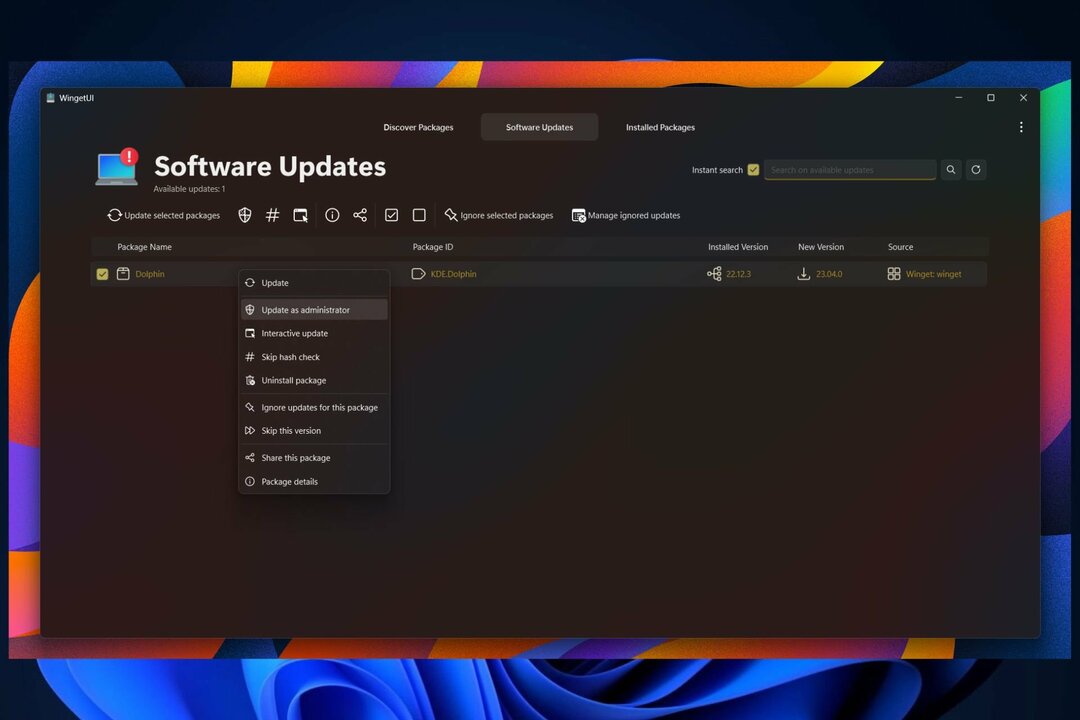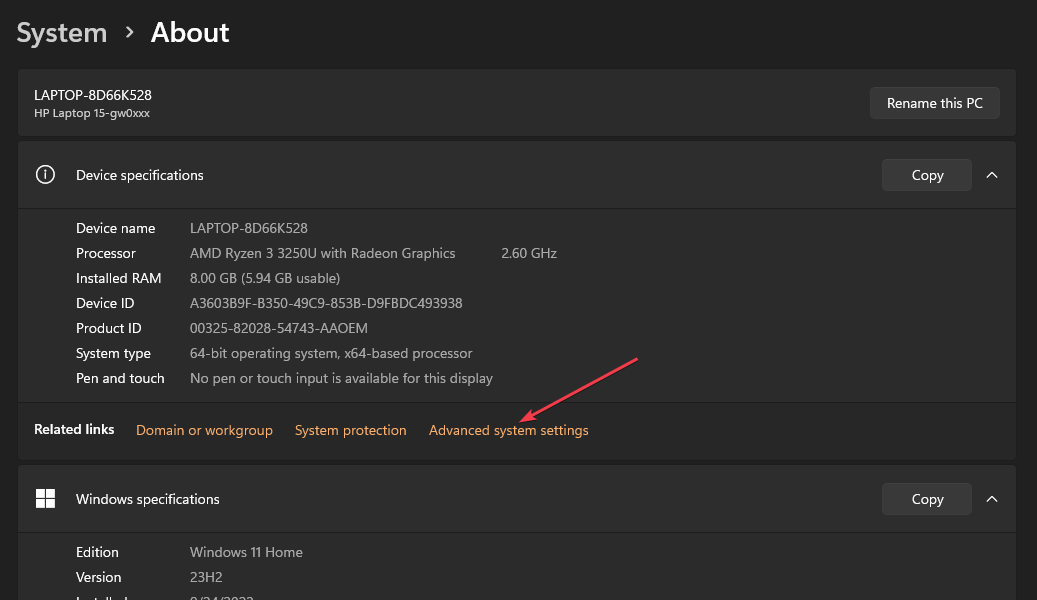Η ενημέρωση KB5028185 φέρνει πολλές νέες δυνατότητες στους ζωντανούς διακομιστές.
- Πολλές νέες δυνατότητες, συμπεριλαμβανομένων φωνητικών εντολών και εικονιδίων VPN είναι εδώ.
- Τώρα μπορείτε να αντιμετωπίσετε γρήγορα τα προβλήματα του υπολογιστή σας, με τη συλλογή LKD.
- Ενημερώστε τα Windows 11 το συντομότερο δυνατό για να έχετε πρόσβαση σε αυτά.
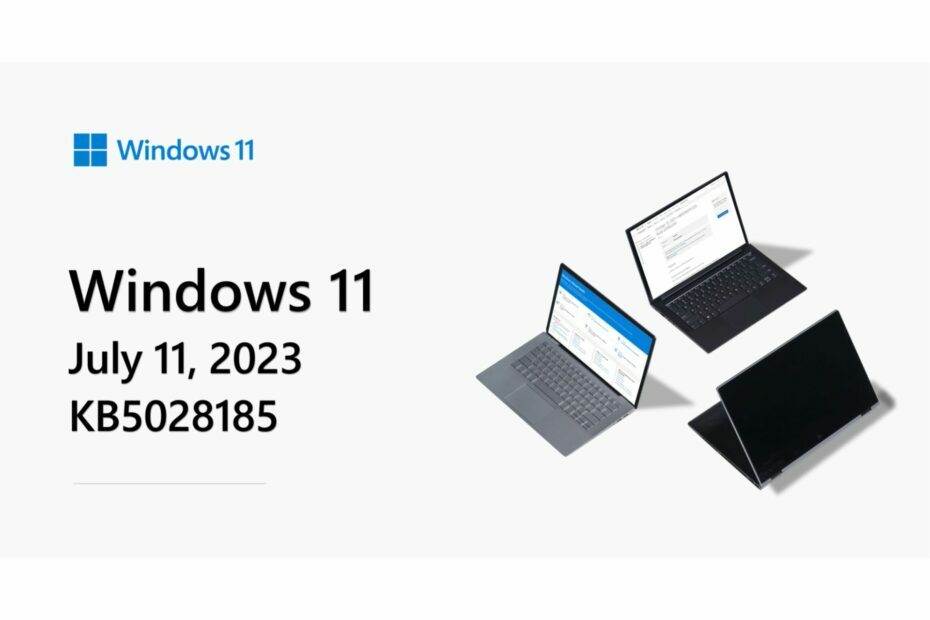
Υπάρχει πάλι εκείνη η ώρα του μήνα. Ναι, το ξέρεις. Οι ενημερώσεις του Patch Tuesday είναι εδώ, και υπάρχουν πολλές νέες δυνατότητες που έρχονται στα Windows 11. Οι ζωντανοί διακομιστές μπορούν επιτέλους να δοκιμάσουν τη χρήσιμη λειτουργία γρήγορη αποστολή αρχείων στον εαυτό σας στα Windows 11.
Έρχεται επίσης σε ζωντανούς διακομιστές με KB5028185 είναι τα χαρακτηριστικά φωνητικών εντολών, το οποίο μπορείτε να χρησιμοποιήσετε τώρα, αφού ενημερώσετε τα Windows 11, φυσικά. Επίσημα, το εικονίδιο κατάστασης VPN στο δίκτυο Wi-Fi σας Το εικονίδιο είναι επίσης ζωντανό με ενημερώσεις, επομένως θα αισθάνεστε πολύ πιο προστατευμένοι γνωρίζοντας ότι το δίκτυό σας είναι ασφαλές.
Ωστόσο, ένα από τα πιο χρήσιμα νέα χαρακτηριστικά που έρχονται στο KB5028185 είναι η ένδειξη Live Kernel Memory. Μπορείτε εύκολα να διορθώσετε τον υπολογιστή σας με αυτό, ενώ εξακολουθείτε να εργάζεστε στον υπολογιστή σας. Το πακέτο παρουσιάζει τη συλλογή LKD από το Task Manager. Και μπορείτε εύκολα να το αντιμετωπίσετε για να διορθώσετε τον υπολογιστή σας μόνοι σας.
Για να εγκαταστήσετε τις τελευταίες ενημερώσεις Patch Tuesday, απλώς αφήστε τα Windows 11 να τις κατεβάσουν και, στη συνέχεια, επανεκκινήστε τον υπολογιστή σας. Μπορείτε επίσης να τα εγκαταστήσετε με μη αυτόματο τρόπο κατεβάζοντας το πακέτο KB5028185.
Τρόπος χρήσης της Ζωντανής Μνήμης Πυρήνα για αλεπού στον υπολογιστή σας
- Για να καταγράψετε ένα LKD, θα πρέπει να μεταβείτε στο Διαχειριστής εργασιών > Λεπτομέριες.
- Κάντε δεξί κλικ στο Σύστημα επεξεργάζομαι, διαδικασία.
- Επιλέγω Δημιουργία ζωντανού αρχείου ένδειξης μνήμης πυρήνα.
Συμβουλή ειδικού:
ΕΥΓΕΝΙΚΗ ΧΟΡΗΓΙΑ
Ορισμένα ζητήματα υπολογιστή είναι δύσκολο να αντιμετωπιστούν, ειδικά όταν πρόκειται για αρχεία συστήματος και αποθετήρια των Windows που λείπουν ή είναι κατεστραμμένα.
Φροντίστε να χρησιμοποιήσετε ένα ειδικό εργαλείο, όπως π.χ Fortect, το οποίο θα σαρώσει και θα αντικαταστήσει τα σπασμένα αρχεία σας με τις νέες εκδόσεις τους από το αποθετήριο του.
Αυτό καταγράφει μια ένδειξη πλήρους ζωντανής μνήμης πυρήνα ή στοίβας πυρήνα. Η απόρριψη θα εγγραφεί σε μια σταθερή τοποθεσία: %LocalAppData%\Microsoft\Windows\TaskManager\LiveKernelDumps. Μπορείτε επίσης να μεταβείτε στη σελίδα Ρυθμίσεις της Διαχείρισης Εργασιών για να προβάλετε ή να επεξεργαστείτε τις ρυθμίσεις για ενδείξεις ζωντανής μνήμης πυρήνα.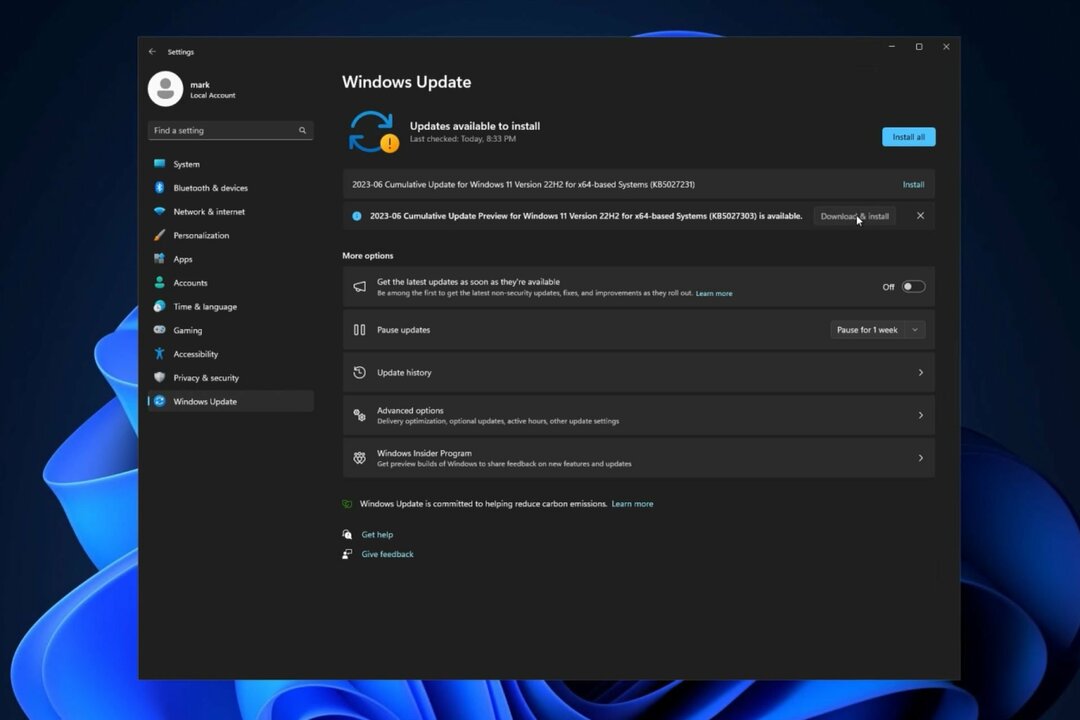
Μπορείτε να χρησιμοποιήσετε το LKD για να συλλέξετε δεδομένα για την αντιμετώπιση προβλημάτων ενώ το λειτουργικό σύστημα συνεχίζει να λειτουργεί. Αυτό μειώνει τον χρόνο διακοπής λειτουργίας όταν πρέπει να διερευνήσετε ένα πρόγραμμα που δεν ανταποκρίνεται ή αστοχίες με μεγάλο αντίκτυπο.
Ακολουθεί η πλήρης λίστα με τις δυνατότητες, τις αλλαγές και τις βελτιώσεις που έρχονται στο KB5028185
Καλύτερες στιγμές
- Αυτή η ενημέρωση αντιμετωπίζει ζητήματα ασφαλείας για το λειτουργικό σας σύστημα Windows.
- Νέος!Αυτή η ενημέρωση επεκτείνει την κυκλοφορία του σήματος ειδοποιήσεων για λογαριασμούς Microsoft στο μενού Έναρξη. Ένας λογαριασμός Microsoft είναι αυτός που συνδέει τα Windows με τις εφαρμογές σας Microsoft. Ο λογαριασμός δημιουργεί αντίγραφα ασφαλείας όλων των δεδομένων σας και σας βοηθά να διαχειριστείτε τις συνδρομές σας. Μπορείτε επίσης να προσθέσετε επιπλέον βήματα ασφαλείας για να μην αποκλειστείτε από τον λογαριασμό σας. Αυτή η λειτουργία σάς δίνει γρήγορη πρόσβαση σε σημαντικές ειδοποιήσεις που σχετίζονται με τον λογαριασμό.
- Νέος!Αυτή η ενημέρωση βελτιώνει την κοινή χρήση ενός τοπικού αρχείου στην Εξερεύνηση αρχείων με τις επαφές του Microsoft Outlook. Τώρα έχετε την επιλογή να στείλετε γρήγορα το αρχείο στον εαυτό σας μέσω email. Επιπλέον, η φόρτωση των επαφών σας από το Outlook είναι καλύτερη. Αυτή η δυνατότητα δεν είναι διαθέσιμη για αρχεία που είναι αποθηκευμένα σε φακέλους Microsoft OneDrive. Το OneDrive έχει τη δική του λειτουργία κοινής χρήσης.
-
Νέος!Αυτή η ενημέρωση προσθέτει ζωντανούς υπότιτλους για τις ακόλουθες γλώσσες:
- Κινέζικα (Απλοποιημένα και Παραδοσιακά)
- Γαλλικά (Γαλλία, Καναδάς)
- Γερμανός
- ιταλικός
- Ιαπωνικά
- Πορτογαλικά (Βραζιλία, Πορτογαλία)
- Ισπανικά
- δανικός
- Αγγλικά (Ιρλανδία, άλλες αγγλικές διάλεκτοι)
- Κορεάτικα Για να ενεργοποιήσετε τους ζωντανούς υπότιτλους, χρησιμοποιήστε τη συντόμευση WIN + Ctrl + Lkeyboard. Μπορείτε επίσης να χρησιμοποιήσετε το αναπτυσσόμενο μενού προσβασιμότητας Γρήγορες ρυθμίσεις. Όταν το ενεργοποιήσετε για πρώτη φορά, τα Windows θα σας ζητήσουν να κάνετε λήψη της απαιτούμενης υποστήριξης αναγνώρισης ομιλίας. Η υποστήριξη αναγνώρισης ομιλίας μπορεί να μην είναι διαθέσιμη στη γλώσσα που προτιμάτε ή μπορεί να θέλετε υποστήριξη σε άλλες γλώσσες. Μπορείτε να κάνετε λήψη υποστήριξης αναγνώρισης ομιλίας από Ρυθμίσεις > Χρόνος & Γλώσσα > Γλώσσα και περιοχή. Για να μάθετε περισσότερα, δείτε Χρησιμοποιήστε ζωντανούς υπότιτλους για να κατανοήσετε καλύτερα τον ήχο.
- Νέος!Αυτή η ενημέρωση επανασχεδιάζει τη σελίδα βοήθειας εντολών φωνητικής πρόσβασης εντός εφαρμογής. Κάθε εντολή έχει τώρα μια περιγραφή και παραδείγματα των παραλλαγών της. Η γραμμή αναζήτησης σάς επιτρέπει να βρίσκετε γρήγορα εντολές. Οι νέες κατηγορίες παρέχουν περαιτέρω καθοδήγηση. Μπορείτε να αποκτήσετε πρόσβαση στη σελίδα βοήθειας εντολών στη γραμμή φωνητικής πρόσβασης από Βοήθεια > Προβολή όλων των εντολών ή χρησιμοποιήστε την εντολή φωνητικής πρόσβασης "τι μπορώ να πω;" Σημειώστε ότι η σελίδα βοήθειας ενδέχεται να μην περιλαμβάνει όλες τις εντολές. Επίσης, οι συμπληρωματικές πληροφορίες ενδέχεται να είναι ανακριβείς. Σκοπεύουμε να το ενημερώσουμε στο μέλλον. Για μια λίστα με όλες τις εντολές φωνητικής πρόσβασης, βλ Χρησιμοποιήστε φωνητική πρόσβαση για να ελέγξετε το κείμενο του υπολογιστή σας και του συγγραφέα με τη φωνή σας.
-
Νέος!Αυτή η ενημέρωση προσθέτει υποστήριξη εντολών φωνητικής πρόσβασης για τις ακόλουθες αγγλικές διαλέκτους:
- Αγγλικά (Ηνωμένο Βασίλειο)
- Αγγλικά (Ινδία)
- Αγγλικά (Νέα Ζηλανδία)
- Αγγλικά (Καναδάς)
- Αγγλικά (Αυστραλία) Όταν ενεργοποιείτε την φωνητική πρόσβαση για πρώτη φορά, τα Windows θα σας ζητήσουν να κάνετε λήψη ενός μοντέλου ομιλίας. Μπορεί να μην βρείτε ένα μοντέλο ομιλίας που να ταιριάζει με τη γλώσσα προβολής σας. Μπορείτε ακόμα να χρησιμοποιείτε φωνητική πρόσβαση στα Αγγλικά (ΗΠΑ). Μπορείτε πάντα να επιλέξετε μια διαφορετική γλώσσα από Ρυθμίσεις > Γλώσσα στη γραμμή φωνητικής πρόσβασης.
- Νέος!Αυτή η ενημέρωση προσθέτει νέα επιλογή κειμένου και επεξεργασία εντολών φωνητικής πρόσβασης. Μερικά παραδείγματα υπάρχουν στον πίνακα.Για να γινει αυτο αυτό επιλέξτε ένα εύρος κειμένου στο πλαίσιο κειμένου "Επιλογή από [κείμενο 1] έως [κείμενο 2]", π.χ. "Επιλογή από την ανάγκη για φωνητική πρόσβαση" Διαγραφή όλου του κειμένου σε ένα κείμενο πλαίσιο"Διαγραφή όλων"Εφαρμογή μορφοποίησης έντονης γραφής, υπογράμμισης ή πλάγιας γραφής για το επιλεγμένο κείμενο ή το τελευταίο υπαγορευμένο κείμενο"Έντονη γραφή", "Υπογράμμιση αυτού", "Πλάγια γραφή ότι"
- Νέος!Αυτή η ενημέρωση προσθέτει ένα εικονίδιο κατάστασης VPN, μια μικρή ασπίδα, στο δίσκο συστήματος. Εμφανίζεται όταν είστε συνδεδεμένοι ένα αναγνωρισμένο προφίλ VPN. Το εικονίδιο VPN θα επικαλύπτεται με το χρώμα έμφασης του συστήματός σας πάνω από την ενεργή σύνδεση δικτύου.
- Νέος!Τώρα μπορείτε να επιλέξετε να εμφανίζονται τα δευτερόλεπτα στο ρολόι στο δίσκο συστήματος. Για να το ενεργοποιήσετε, μεταβείτε στην ενότητα συμπεριφορές της γραμμής εργασιών Ρυθμίσεις > Εξατομίκευση > Γραμμή εργασιών. Μπορείτε επίσης να κάνετε δεξί κλικ στη γραμμή εργασιών για να μεταβείτε γρήγορα στις ρυθμίσεις της γραμμής εργασιών.
- Νέος!Αυτή η ενημέρωση παρέχει ένα κουμπί αντιγραφής για να αντιγράψετε γρήγορα κωδικούς ελέγχου ταυτότητας δύο παραγόντων (2FA). Αυτά είναι σε τοστ ειδοποιήσεων που λαμβάνετε από εφαρμογές που είναι εγκατεστημένες στον υπολογιστή σας ή από τηλέφωνα που είναι συνδεδεμένα με τον υπολογιστή σας. Σημειώστε ότι αυτή η δυνατότητα λειτουργεί μόνο για Αγγλικά.
- Νέος!Αυτή η ενημέρωση προσθέτει συντομεύσεις πλήκτρων πρόσβασης στο μενού περιβάλλοντος του File Explorer. Ένα κλειδί πρόσβασης είναι μια συντόμευση με ένα πάτημα πλήκτρων. Μπορείτε να το χρησιμοποιήσετε για να εκτελέσετε γρήγορα μια εντολή σε ένα μενού περιβάλλοντος χρησιμοποιώντας το πληκτρολόγιό σας. Κάθε πλήκτρο πρόσβασης αντιστοιχεί σε ένα γράμμα στο εμφανιζόμενο όνομα του στοιχείου μενού. Για να το δοκιμάσετε, μπορείτε να κάνετε κλικ σε ένα αρχείο στην Εξερεύνηση αρχείων και να πατήσετε το πλήκτρο μενού στο πληκτρολόγιό σας.
-
Νέος!Αυτή η ενημέρωση προσθέτει τη λειτουργία περιπτέρου πολλών εφαρμογών, η οποία είναι μια λειτουργία κλειδώματος. Εάν είστε διαχειριστής, μπορείτε να καθορίσετε τις εφαρμογές που μπορούν να εκτελούνται σε μια συσκευή. Άλλες εφαρμογές δεν θα εκτελούνται. Μπορείτε επίσης να αποκλείσετε ορισμένες λειτουργίες. Μπορείτε να διαμορφώσετε διαφορετικούς τύπους πρόσβασης και εφαρμογών ώστε να εκτελούνται για διαφορετικούς χρήστες σε μία συσκευή. Η λειτουργία kiosk πολλαπλών εφαρμογών είναι ιδανική για σενάρια στα οποία πολλά άτομα χρησιμοποιούν την ίδια συσκευή. Μερικά παραδείγματα είναι οι εργαζόμενοι πρώτης γραμμής, το λιανικό εμπόριο, η εκπαίδευση και οι εξετάσεις. Ορισμένες προσαρμογές κλειδώματος περιλαμβάνουν:
- Περιορίστε την πρόσβαση στις Ρυθμίσεις, εκτός από ορισμένες σελίδες, όπως το Wi-Fi και η φωτεινότητα της οθόνης
- Εμφάνιση μόνο των εφαρμογών που επιτρέπονται στο μενού Έναρξη
- Αποκλεισμός συγκεκριμένων τοστ και αναδυόμενων παραθύρων Αυτήν τη στιγμή, μπορείτε να ενεργοποιήσετε τη λειτουργία περιπτέρου πολλών εφαρμογών χρησιμοποιώντας το PowerShell και το WMI Bridge. Για να μάθετε περισσότερα, δείτε Ρυθμίστε ένα κιόσκι πολλαπλών εφαρμογών στα Windows 11 και AssignedAccess CSP. Η υποστήριξη για το Microsoft Intune, τη διαχείριση φορητών συσκευών (MDM) και τη διαμόρφωση πακέτου παροχής θα είναι σύντομα διαθέσιμη.
-
Νέος!Αυτή η ενημέρωση αντικαθιστά τις ρυθμίσεις για Εμφάνιση του πληκτρολογίου αφής όταν δεν υπάρχει συνδεδεμένο πληκτρολόγιο. Αυτά βρίσκονται στο Ρυθμίσεις > Χρόνος και γλώσσα > Πληκτρολόγηση > Πληκτρολόγιο αφής. Ένα νέο αναπτυσσόμενο μενού σάς δίνει τρεις επιλογές για να ελέγξετε εάν πατώντας ένα στοιχείο ελέγχου επεξεργασίας θα ανοίξει το πληκτρολόγιο αφής. Οι επιλογές είναι:
- Ποτέ. Αυτό καταστέλλει το πληκτρολόγιο αφής ακόμα και όταν δεν είναι συνδεδεμένο πληκτρολόγιο υλικού.
- Όταν δεν υπάρχει πληκτρολόγιο. Εμφανίζει το πληκτρολόγιο αφής μόνο όταν χρησιμοποιείτε τη συσκευή ως tablet χωρίς το πληκτρολόγιο υλικού.
- Πάντα. Αυτό δείχνει το πληκτρολόγιο αφής ακόμα και όταν το πληκτρολόγιο υλικού είναι συνδεδεμένο.
- Νέος!Αυτή η ενημέρωση ενεργοποιεί Προσαρμοστικός έλεγχος φωτεινότητας περιεχομένου (CABC) για εκτέλεση σε φορητούς υπολογιστές και συσκευές 2 σε 1. Αυτή η δυνατότητα μειώνει ή φωτίζει τις περιοχές μιας οθόνης με βάση το περιεχόμενο. Προσπαθεί να επιτύχει μια ισορροπία μεταξύ της εξοικονόμησης ζωής της μπαταρίας και της παροχής μιας καλής οπτικής εμπειρίας. Μπορείτε να προσαρμόσετε τη ρύθμιση χαρακτηριστικών από Ρυθμίσεις > Σύστημα > Απεικόνιση > Φωτεινότητα & χρώμα. Το αναπτυσσόμενο μενού σάς παρέχει τρεις επιλογές: Απενεργοποίηση, Πάντα και Μόνο με μπαταρία. Για συσκευές με μπαταρία, η προεπιλογή είναι Μόνο με μπαταρία. Επειδή ο κατασκευαστής της συσκευής πρέπει να ενεργοποιήσει το CABC, η δυνατότητα μπορεί να μην είναι σε όλους τους φορητούς υπολογιστές ή τις συσκευές 2 σε 1.
-
Νέος!Αυτή η ενημέρωση προσθέτει μια σελίδα ρυθμίσεων διανομέων USB4 και συσκευών. Μπορείτε να το βρείτε στο Ρυθμίσεις> Bluetooth και συσκευές > USB > Διανομείς και συσκευές USB4. Αυτή η νέα σελίδα παρέχει πληροφορίες σχετικά με τις δυνατότητες USB4 του συστήματος και τα συνδεδεμένα περιφερειακά σε ένα σύστημα που υποστηρίζει USB4. Αυτές οι πληροφορίες βοηθούν στην αντιμετώπιση προβλημάτων όταν χρειάζεστε υποστήριξη κατασκευαστή ή διαχειριστή συστήματος. Ορισμένα χαρακτηριστικά περιλαμβάνουν:
- Μπορείτε να δείτε το δέντρο των συνδεδεμένων διανομέων USB4 και συσκευών.
- Μπορείτε να αντιγράψετε λεπτομέρειες στο πρόχειρο για να τις μοιραστείτε. Εάν το σύστημά σας δεν υποστηρίζει USB4 με το Microsoft USB4 Connection Manager, αυτή η σελίδα δεν θα εμφανιστεί. Σε συστήματα που υποστηρίζουν USB4, θα δείτε USB4 Host Router στη Διαχείριση Συσκευών.
- Νέος!Αυτή η ενημέρωση προσθέτει μια ρύθμιση απορρήτου του αισθητήρα παρουσίας Ρυθμίσεις > Απόρρητο και ασφάλεια > Αίσθηση παρουσίας. Εάν έχετε μια συσκευή που διαθέτει συμβατούς αισθητήρες παρουσίας, μπορείτε τώρα να επιλέξετε τις εφαρμογές που έχουν πρόσβαση σε αυτούς τους αισθητήρες. Μπορείτε επίσης να επιλέξετε τις εφαρμογές που δεν έχουν πρόσβαση. Η Microsoft δεν συλλέγει εικόνες ή μεταδεδομένα. Το υλικό της συσκευής επεξεργάζεται τις πληροφορίες σας τοπικά για να μεγιστοποιήσει το απόρρητο.
- Νέος!Αυτή η ενημέρωση βελτιώνει την απόδοση της αναζήτησης στις Ρυθμίσεις.
- Νέος!Αυτή η ενημέρωση αλλάζει την προεπιλεγμένη συμπεριφορά του κλειδιού της οθόνης εκτύπωσης (prt scr). Πατώντας το πλήκτρο οθόνης εκτύπωσης ανοίγει από προεπιλογή το Snipping Tool. Μπορείτε να απενεργοποιήσετε αυτήν τη ρύθμιση από Ρυθμίσεις > Προσιτότητα > Πληκτρολόγιο. Εάν έχετε αλλάξει προηγουμένως αυτήν τη ρύθμιση, τα Windows θα διατηρήσουν την προτίμησή σας.
- Νέος!Αυτή η ενημέρωση εισάγει ένα όριο 20 πιο πρόσφατων καρτελών Ρυθμίσεις > Multitasking. Αυτό επηρεάζει τον αριθμό των καρτελών που εμφανίζονται όταν χρησιμοποιείτε το ALT + TAB και το Snap Assist.
- Νέος!Αυτή η ενημέρωση βελτιώνει την πρόταση cloud και την ενσωματωμένη πρόταση αναζήτησης. Αυτό σας βοηθά να πληκτρολογείτε εύκολα δημοφιλείς λέξεις στα Απλοποιημένα Κινεζικά χρησιμοποιώντας τον Επεξεργαστή Μεθόδου Εισόδου (IME). Η πρόταση cloud προσθέτει την πιο σχετική λέξη από το Microsoft Bing στο παράθυρο υποψηφίου IME. Η ενσωματωμένη πρόταση αναζήτησης σάς παρέχει πρόσθετες προτάσεις που είναι σαν αυτές που βλέπετε σε μια σελίδα αναζήτησης του Bing. Μπορείτε να εισαγάγετε μια πρόταση ως κείμενο ή να την αναζητήσετε απευθείας στο Bing. Για να ενεργοποιήσετε αυτές τις λειτουργίες, επιλέξτε ένα κουμπί chevron στην επάνω δεξιά γωνία του υποψηφίου παραθύρου IME. Στη συνέχεια επιλέξτε το Ανάβω κουμπί.
- Νέος! Αυτή η ενημέρωση βελτιώνει την απόδοση του υπολογιστή σας όταν χρησιμοποιείτε ένα ποντίκι που έχει υψηλό ποσοστό αναφοράς για παιχνίδια. Για να μάθετε περισσότερα, ανατρέξτε στην ενότητα «Μειωμένος τραυλισμός παιχνιδιού με ποντίκια υψηλού ποσοστού αναφοράς». Παρέχοντας απολαυστικές επιδόσεις για περισσότερους από ένα δισεκατομμύριο χρήστες παγκοσμίως.
- Αυτή η ενημέρωση αντιμετωπίζει ένα ζήτημα που επηρεάζει το πληκτρολόγιο οθόνης. Το πρόβλημα εμποδίζει το άνοιγμα αφού κλειδώσετε το μηχάνημα.
- Αυτή η ενημέρωση αντιμετωπίζει ένα ζήτημα που μπορεί να επηρεάσει τον υπολογιστή σας όταν παίζετε ένα παιχνίδι. Ενδέχεται να προκύψουν σφάλματα ανίχνευσης και ανάκτησης χρονικού ορίου (TDR).
- Αυτή η ενημέρωση αντιμετωπίζει ένα ζήτημα που επηρεάζει ορισμένες εφαρμογές. Σε ορισμένες περιπτώσεις, εμφανίζεται τρεμόπαιγμα βίντεο.
- Αυτή η ενημέρωση αντιμετωπίζει ένα ζήτημα που επηρεάζει την Εξερεύνηση αρχείων (explorer.exe). Σταματάει να λειτουργεί.
- Αυτή η ενημέρωση αντιμετωπίζει ένα πρόβλημα που επηρεάζει ορισμένα ακουστικά. Σταματούν τη ροή μουσικής.
- Αυτή η ενημέρωση αντιμετωπίζει ένα ζήτημα που επηρεάζει την ενότητα Προτεινόμενα του μενού Έναρξη. Όταν κάνετε δεξί κλικ σε ένα τοπικό αρχείο, δεν συμπεριφέρεται όπως αναμένεται.
Τι πιστεύετε για αυτές τις δυνατότητες του Patch Tuesday; Ενημερώστε μας στην παρακάτω ενότητα σχολίων.